Hur snabbar du ner nedladdningar på din Mac, iPhone och iPad med Content Caching

Finns det flera iPhones och iPads i ditt hus? Vad sägs om Mac eller Apple TV? Har du någonsin funderat på hur mycket bandbredd alla enskilda Apple-enheter använder för att hämta samma uppdateringar, media och iCloud-innehåll som varandra?
Content Caching är Apples lösning på detta. För det mesta avsedda för stora institutioner tillåter den här funktionen att bli en cache för alla MacOS, iOS och Apple TV-system i ett nätverk. Tidigare var den här funktionen exklusiv för MacOS Server, men MacOS High Sierra erbjuder nu som standard alla Mac-användare. Det innebär att cachning nu är gratis för hemmabrukare att ställa in.
Det är enkelt att konfigurera cacheminnet, och en bra idé om du har att göra med bandbreddskap, eller bara någon som vill ha nedladdningar för att springa snabbare andra gången. Allt du behöver är en Mac som kör High Sierra, helst en som är konsekvent ansluten till ditt nätverk via Ethernet.
Så här aktiverar du Caching på din Mac
Välj först en dator som ska fungera som din cache. Idealiskt bör detta vara en stationär Mac som är ansluten till ditt nätverk via Ethernet. Det går att cache via Wi-Fi, men Apple rekommenderar inte det.
På den här Macen går du till Systeminställningar> Dela.
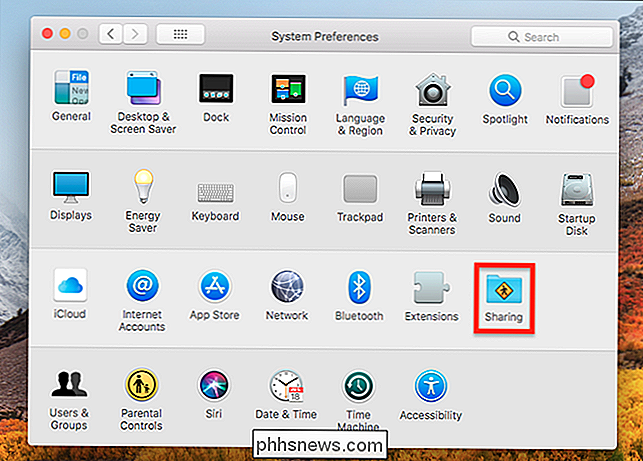
På Delningsskärmen markerar alternativet "Content Caching" i den vänstra panelen.
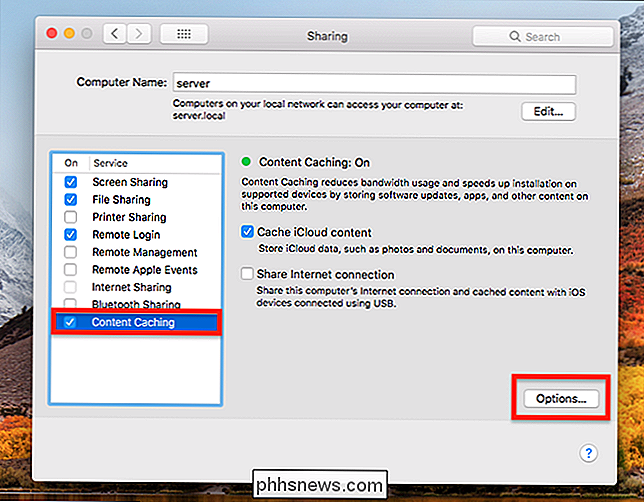
Precis som det du har ställt in cacheminnet. Om du vill begränsa storleken på cacheminnet klickar du på knappen "Alternativ ..." längst ned till höger.
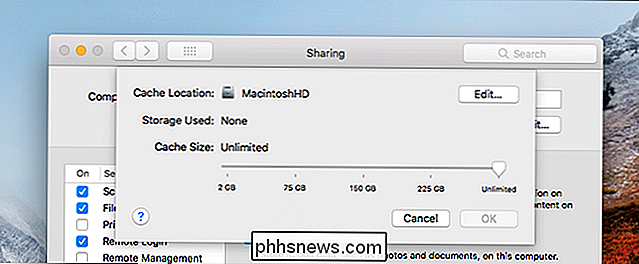
Härifrån kan du ändra var cacheminnet är lagrat och begränsa också hur stor den kan bli. För att inaktivera cachen senare, avmarkerar du bara "Content Caching".
Hur Caching fungerar

Så hur fungerar det egentligen? I grund och botten kommer eventuell programuppdatering, appnedladdning, iCloud-dokument eller iTunes-media som laddas ned i ditt nätverk att hamna i cacheminnet. Om en annan enhet behöver filen ska den först kontrollera cacheminnet. Det betyder att den kommer att ta den från den datorn istället för att internet gör nedladdningen mycket snabbare och sparar internetbandbredd. För att citera Apples förklarare om innehållsförbättring:
Till exempel, när den första klienten i ditt nätverk hämtar en macOS-uppdatering, håller innehållscykeln en kopia av uppdateringen. När nästa klient i nätverket ansluter till App Store för att hämta uppdateringen kopieras uppdateringen från innehållscykeln i stället för från App Store.
Cacheminnet är krypterat vilket innebär att personer med tillgång till datorn som har värd för cacheminnet kan inte läsa filerna direkt. Medan det är något irriterande betyder det att användare i ditt nätverk inte behöver oroa dig för att du spionerar på sina cachade bilder, vilket förmodligen är bäst.
Flera cacher för vinnaren
Om du har två Mac-stationära datorer i ditt hus kan du bli ännu mer häftigt genom att möjliggöra flera caches: aktivera bara cacheminnet på båda enheterna. De kommer att fungera som kamrater, som Apple förklarar:
När ditt nätverk har mer än ett innehållsbuffert, blir innehållscyklerna automatiskt likartade och kan konsultera och dela cachad programvara.
Behöver du göra det här? Nej. Är det snabbt och supersnyggt? Absolut.
Vad är cached (och inte)

Du kanske undrar vad som inte är lagrat i den här cachen. Apple erbjuder en officiell lista; Här är vår sammanfattning:
- Inköp från iTunes, både för Windows och MacOS.
- iBooks Butik innehåll för MacOS och IOS
- iCloud-data, inklusive dokument och foton, till både MacOS och IOS
- Garageband som kan laddas ner
- uppdateringar av MacOS operativsystem
- Nedladdningar och köp av Mac App Store
- iOS-program
- IOS-uppdateringar
- Olika andra mobila tillgångar, inklusive Siris röst- och språkordböcker
- Apple TV-uppdateringar
- Apple TV appar
- Inköp från iBooks-butiken
Observera att vissa saker kanske inte lagras i vissa länder av juridiska skäl. Till exempel lagras inte inköp av iBooks i Kanada av juridiska skäl, och iTunes-nedladdningar caches inte i Brasilien. Det är olyckligt, men Apples försöker bara att hålla sig inom lagen.
Fotokredit: Ruthson Zimmerman, Niklas Veenhuis

Så här tar du bort en post från ditt Instagram-konto
Det finns många anledningar att du kanske vill ta bort ett inlägg från ditt Instagram-konto. Kanske är det ett gammalt foto som inte passar in med alla de fantastiska bilderna du har skickat nyligen. Kanske har en vän bett dig att ta bort det för att de slår en otroligt vacker ställning, eller kanske fick det inte tillräckligt med.

Så här ställer du in din egen Discord Chat Server
Discord är ett utmärkt, gratis chattprogram som byggdes för spelare, men är användbart för alla. Det levereras med Slack-style textchatt, gruppröstchattkanaler och massor av verktyg för att hantera dina användare. Det är ett bra verktyg för att få ett samhälle tillsammans eller prata med vänner när du spelar spel.



